はじめに
ノートパソコンで右クリックが機能しないフラストレーションは、作業効率を妨げ、非効率を招く可能性があります。この見過ごされがちな問題は、ソフトウェアの不具合、ハードウェアの故障、または誤ったタッチパッド設定から生じることがあります。幸い、多くの問題は自宅で診断し解決できます。私たちのガイドでは、ノートパソコンの右クリックの問題を解決するための実用的な洞察を提供し、スムーズなコンピュータ使用に戻るためのサポートを行います。

一般的なソフトウェアの問題
ソフトウェアに関連する不具合は、右クリック機能が動作しない原因になることがよくあります。これらの問題は、古いドライバーや未解決のソフトウェアバグが原因である可能性があります。
古いまたは破損したドライバー
ドライバーは、オペレーティングシステムとノートパソコンのハードウェア間の通信の架け橋として機能します。古いまたは破損したドライバーは、タッチパッドやマウスの機能不全を引き起こす可能性があります。ドライバーを最新に保ちましょう:
- デバイスマネージャーを開く: ‘スタート’ メニューを右クリックし、’デバイスマネージャー’ を選択します。
- タッチパッドを探す: ‘マウスとその他のポインティングデバイス’ の下でタッチパッドデバイスを見つけます。
- ドライバーを更新する: タッチパッドデバイスを右クリックして ‘ドライバーの更新’ を選択し、画面の指示に従います。
ソフトウェアバグと更新
ソフトウェアバグや更新の見落としも、右クリックの性能を妨げる可能性があります。オペレーティングシステムやソフトウェアを常に最新の状態に保ちましょう。定期的に更新を確認し、OS、タッチパッドソフトウェア、およびタッチパッドと連携するサードパーティアプリも含めて更新を行います。
ハードウェアの問題
ソフトウェアソリューションで問題が解決しない場合、ハードウェアの問題が右クリックに影響している可能性があります。
物理的なタッチパッドの損傷
タッチパッドに磨耗、ひび割れ、または緩い部分がないか確認します。物理的な損傷は使用性に影響を与える可能性があります。目に見える損傷が見つかった場合は、修理または交換のために専門家に相談してください。
バッテリーと電源供給の影響
信じられないかもしれませんが、ノートパソコンの電源供給が性能に影響を与えることがあります。十分な電力がないと、タッチパッドの機能に影響を及ぼす可能性があります:
- 充電器接続の確認: 正確な充電を確認してください。
- バッテリーの健康状態: ‘設定’ > ‘電源とスリープ’に進んでバッテリーの健康状態を評価し、タッチパッド性能に間接的な影響を与える可能性があるか確認します。
これらのハードウェアに関する考慮事項が、あなたの右クリック問題を解決する鍵となるかもしれません。

タッチパッドの設定と構成
右クリックの問題を修正するには、デバイス設定を調整するだけで十分な場合があります。
Windows設定の調整
タッチパッドの設定が間違っていると、機能を妨げる可能性があります:
- 設定に移動: ‘設定’ > ‘デバイス’ > ‘タッチパッド’に進みます。
- 設定を構成: 右クリックが有効になっていることを確認し、必要に応じて感度設定を調整します。
メーカー特有のソリューション
一部のノートパソコンメーカーは、タッチパッド設定用の特定のソリューションやソフトウェアを提供しています。ノートパソコンのメーカーのウェブサイトにアクセスして、モデルに合わせたドライバーや更新を確認してください。
外部デバイスのトラブルシューティング
USBやBluetoothマウスなどの外部デバイスが、右クリックに影響を与える可能性があります。潜在的な問題をトラブルシューティングする方法を紹介します。
USBおよびBluetoothマウスの問題
- 接続チェック: 確実な接続を確保し、Bluetoothを正しく有効にしてください。
- バッテリー状況: ワイヤレスマウスの場合、必要に応じてバッテリーを交換してください。
- ドライバー更新: ‘デバイスマネージャー’にアクセスし、’マウスとその他のポインティングデバイス’の下でマウスを見つけ、必要に応じてドライバーを更新します。
これらの潜在的な外部問題に対処することで、右クリックの問題の内的要因と外的要因の両方に取り組むことができます。
高度なトラブルシューティング技術
未解決であれば、高度な技術を試してみることができます。
デバイスマネージャーとコントロールパネルの使用
デバイスマネージャーとコントロールパネルの中をさらに探ります:
- デバイスマネージャー: タッチパッド/マウスを右クリックし、’プロパティ’ を選択して状態やエラーコードを確認します。
- コントロールパネル設定: ‘ハードウェアとサウンド’に移動し、マウスプロパティを確認し調整します。
システムの復元を実行する
システムを以前のポイントに復元することで、右クリックの問題が解決される可能性があります:
- システムの復元を開く: スタートメニューの検索で ‘システムの復元’ と入力し、’復元ポイントの作成’ を選択します。
- 復元ポイントを選択: 指示に従って、問題発生前の復元ポイントを選択します。
- 復元: プロセスを完了させ、システムを以前の状態に戻します。
これらの高度な方法は、しつこい問題に対する解決策を提供するかもしれません。
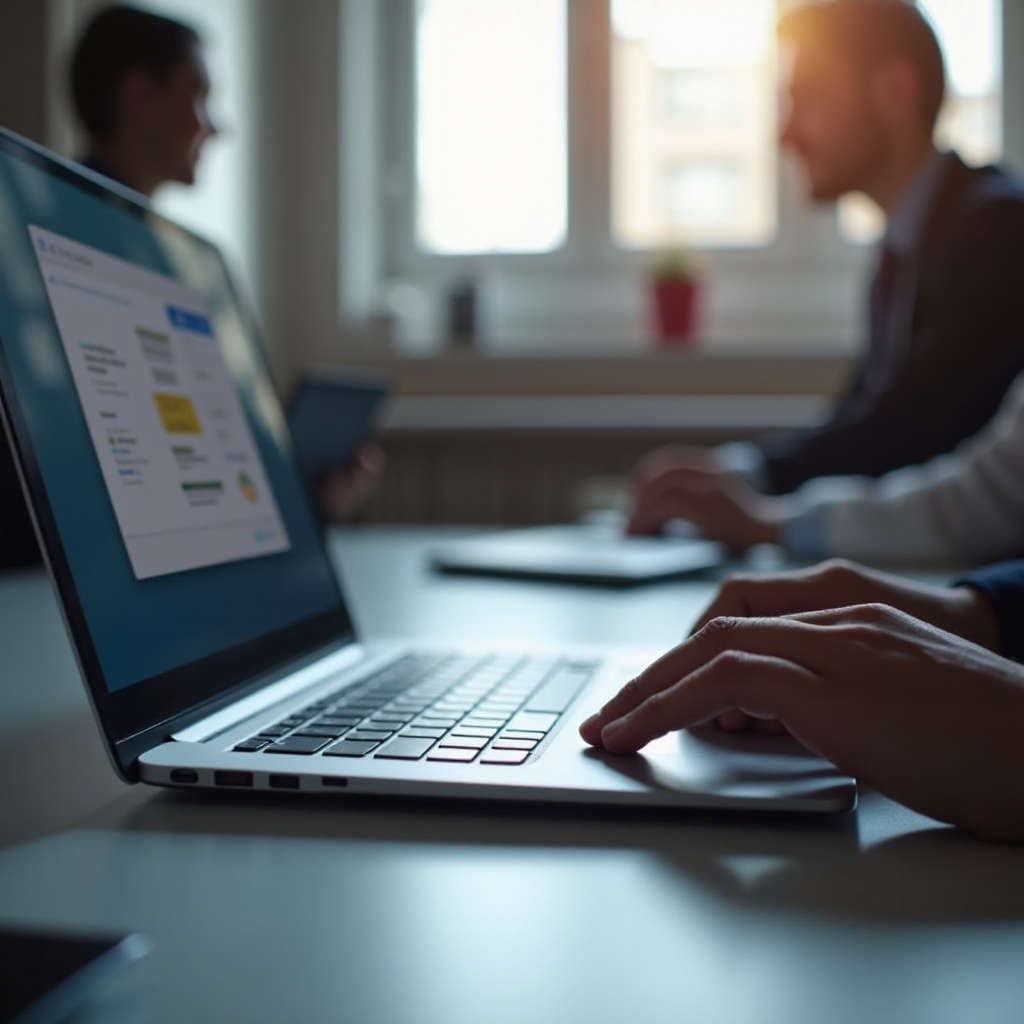
長期間の機能維持のための予防的ヒント
ソフトウェア更新を定期的にチェックし、ハードウェアを維持することで、将来的な問題を防ぎます。定期的なバックアップと設定の慎重な取り扱いも、タッチパッドの誤作動から保護します。
結論
右クリックの機能は、シームレスなノートパソコン体験において重要です。この総合的なガイドは、さまざまな原因と解決策をカバーし、迅速に問題を修正できるようにサポートします。これらのヒントを活用し、右クリックの不具合に対応し、長期的なノートパソコンの機能を確保しましょう。
よくある質問
アップデート後も右クリックが機能しないのはなぜですか?
ソフトウェアを更新しても、設定やハードウェアの問題が続くことがあります。タッチパッドの設定を確認し、物理的な損傷がないかチェックしてください。
ハードウェアの損傷が右クリックの故障を引き起こすことがありますか?
はい、ハードウェアの損傷はタッチパッドの性能に直接影響を及ぼし、右クリックの機能が遮断されることがあります。
キーボードをマウスの代わりに使う方法はありますか?
コントロールパネルの「コンピュータの簡単操作センター」で「マウス キー」を有効にし、キーボードのキーでマウス操作を行えるようにします。
